WP-PageNaviで2ページ目以降が404エラー【解決】

最近すっかりWordPressから離れていたんですが、良くも悪くも情報量が豊富ですね。 WordPressは10年以上前(WordPress MEの頃)からいじってますが、どんどん複雑化してきて最近はhome.phpやらfront-page.phpやらindex.phpやらと、テンプレート構造を理解するのさえ大変です。 時間があったので何年か前に構築したサイトを手直ししていたところ、トップページのページネーションが効かなくなってしまいました。 100個近いカスタムフィールド・300超えのカテゴリ・function長すぎなコンテンツで、どのタイミングで表示されなくなったのか不明なまま、ネット上の情報を頼りにあれこれ試して半日が過ぎ、ようやく解決しました。 固定ページ用WP-PageNavi対策コード function.php function pagenavi_home($wp_query) { if (!is_admin() && $wp_query->is_main_query() && $wp_query->is_home()) { $wp_query->set(‘cat’, 5); $wp_query->set(‘post_type’, ‘iisys’); $wp_query->set(‘posts_per_page’, 12); } } add_action(‘pre_get_posts’, ‘pagenavi_home’); 3行目のcatはカテゴリーID5を指しています。不要であれば行ごと削除。 4行目のpost_typeはカスタム投稿タイプを指定。iisysは一例で、通常の投稿であればpostになります。 両方を指定したい場合には配列にします。 $wp_query->set(‘post_type’, array(‘post’, ‘iisys’)); 5行目のposts_per_pageは表示件数。記事数よりも多い数にするとページネーションは表示されません。 上記を書いたうえで、該当テンプレート(私の場合はindex.php)のquery_posts等を消してください。 以下は私の環境では効果ありませんでした。 管理画面の表示設定にある「1ページに表示する最大投稿数」を1件にする pa […]
 自社・自宅サーバーをVPSに移行するための有力候補3サービス
自社・自宅サーバーをVPSに移行するための有力候補3サービス Let’s EncryptでSSL証明書の発行・更新・トラブル
Let’s EncryptでSSL証明書の発行・更新・トラブル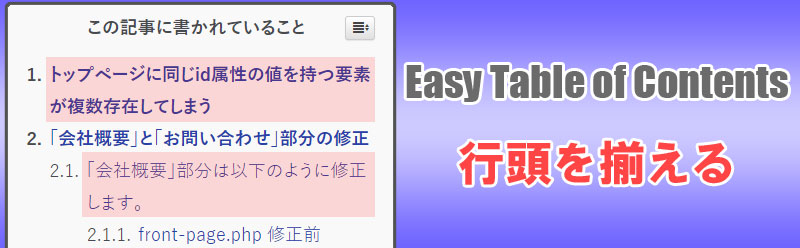 「Easy Table of Contents」で長い見出しが改行されても行頭を揃えるコピペ用CSS
「Easy Table of Contents」で長い見出しが改行されても行頭を揃えるコピペ用CSS タリーズ オンラインストアでカード情報が漏洩【ペイメントアプリケーションの改ざんについて】
タリーズ オンラインストアでカード情報が漏洩【ペイメントアプリケーションの改ざんについて】 PukiWiki 1.5.2対応XMLサイトマッププラグイン
PukiWiki 1.5.2対応XMLサイトマッププラグイン 偽サイトに嵌って防衛手段を検証する
偽サイトに嵌って防衛手段を検証する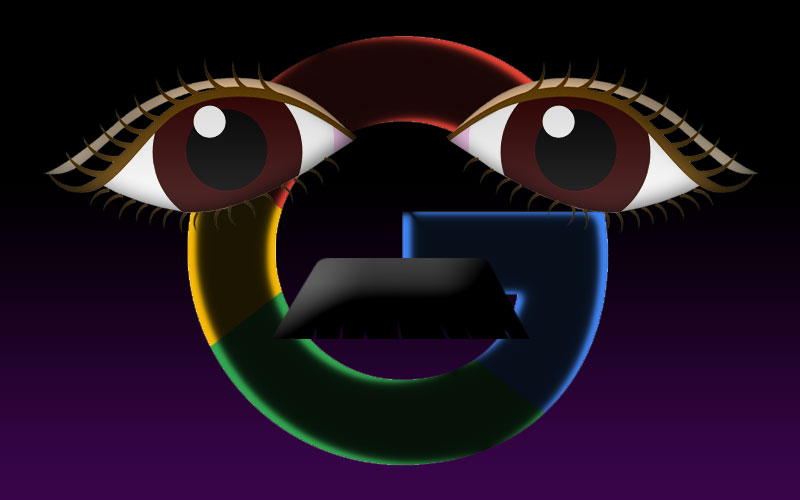 Googleが独裁者になっていくのは寂しい
Googleが独裁者になっていくのは寂しい 光ネクストへ切り替わったのでルータ新調で下り320Mbps
光ネクストへ切り替わったのでルータ新調で下り320Mbps フレッツ光を新規契約する人はプロバイダ申請に注意
フレッツ光を新規契約する人はプロバイダ申請に注意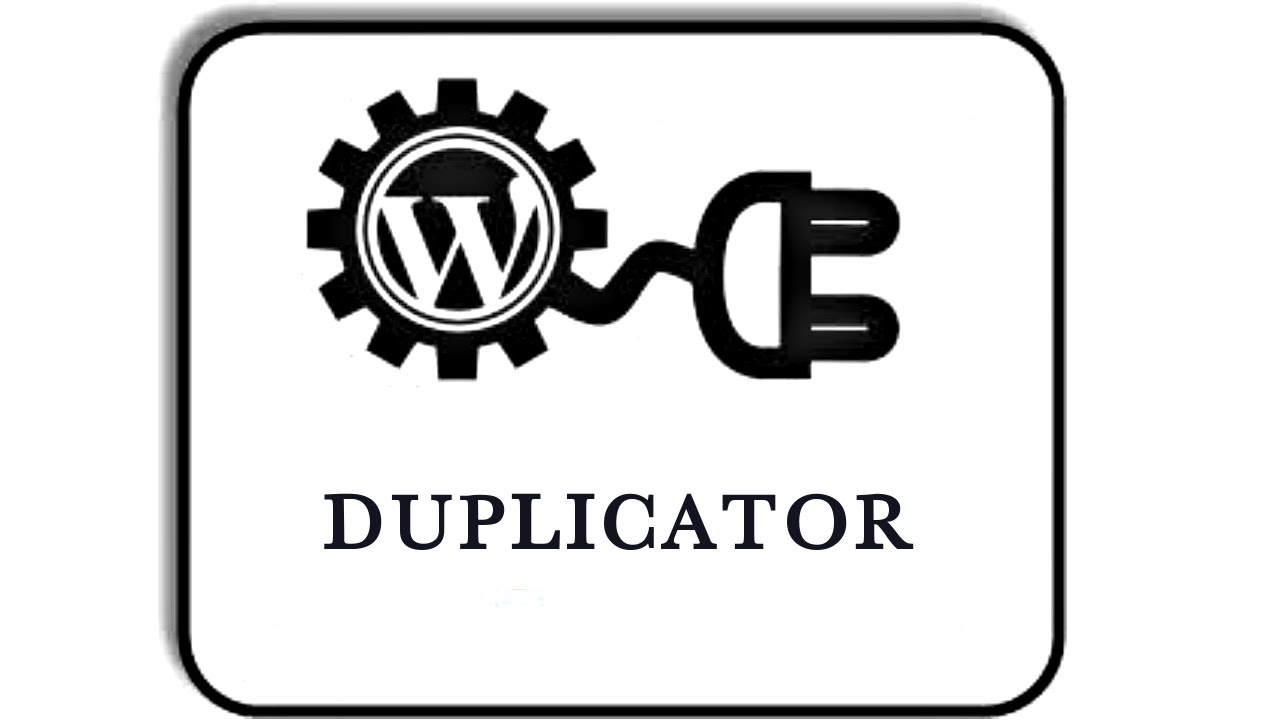 WordPressの引越しプラグイン『Duplicator』の正しい使い方
WordPressの引越しプラグイン『Duplicator』の正しい使い方 WordPressをお名前.comのレンタルサーバーRSプランに引っ越しをする際の注意点
WordPressをお名前.comのレンタルサーバーRSプランに引っ越しをする際の注意点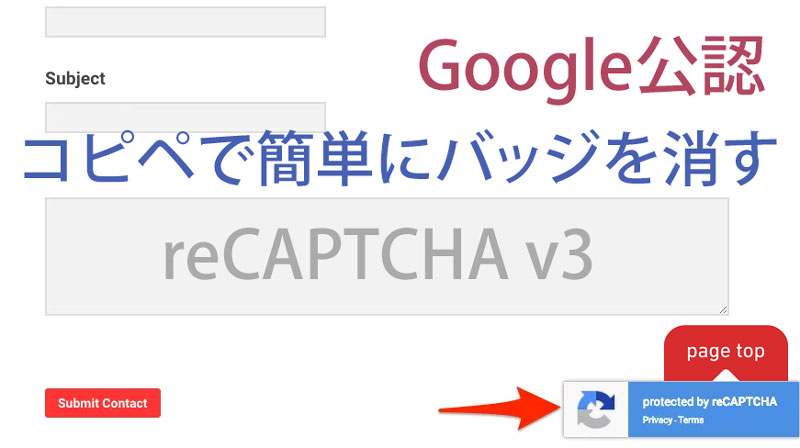 【Google公認】reCAPTCHA v3のバッジ(ロゴ)をコピペで簡単に非表示
【Google公認】reCAPTCHA v3のバッジ(ロゴ)をコピペで簡単に非表示













